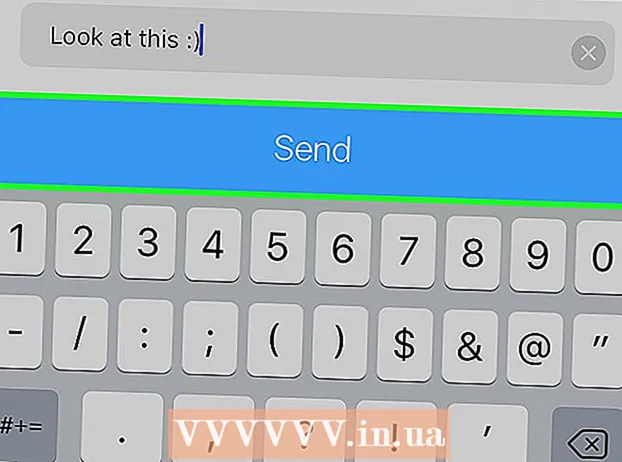Автор:
Mark Sanchez
Жаратылган Күнү:
6 Январь 2021
Жаңыртуу Күнү:
1 Июль 2024
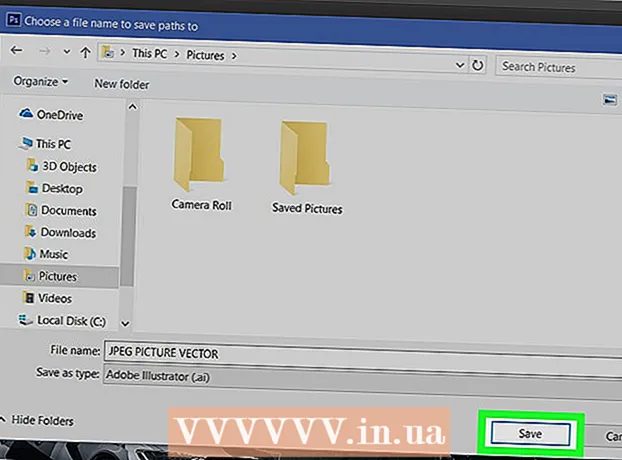
Мазмун
Бул макалада Adobe Photoshopтун жардамы менен JPEGти вектордук сүрөткө кантип айландыруу керектиги көрсөтүлөт.
Кадамдар
 1 Компьютериңизде Adobe Photoshopту иштетиңиз. Сиз аны Windows Start менюсундагы Бардык Программалар тизмесинен жана macOSтогу Колдонмолор папкасынан таба аласыз.
1 Компьютериңизде Adobe Photoshopту иштетиңиз. Сиз аны Windows Start менюсундагы Бардык Программалар тизмесинен жана macOSтогу Колдонмолор папкасынан таба аласыз.  2 Менюну ачыңыз Файл экрандын жогорку сол бурчунда.
2 Менюну ачыңыз Файл экрандын жогорку сол бурчунда. 3 Click Ачуу. Компьютердин файл менеджери ачылат.
3 Click Ачуу. Компьютердин файл менеджери ачылат.  4 JPEG файлын камтыган папканы карап чыгыңыз.
4 JPEG файлын камтыган папканы карап чыгыңыз. 5 JPEG файлын тандаңыз. Файлдын атын тандоо үчүн аны бир жолу чыкылдатыңыз.
5 JPEG файлын тандаңыз. Файлдын атын тандоо үчүн аны бир жолу чыкылдатыңыз.  6 Click Ачуу. JPEG файлы Photoshopто түзөтүү үчүн ачылат.
6 Click Ачуу. JPEG файлы Photoshopто түзөтүү үчүн ачылат.  7 Ыкчам тандоо куралын басыңыз. Бул щетка жана чекиттүү сызыктын белгиси. Эгерде сиз Photoshopтун эски версиясын колдонуп жатсаңыз, сөлөкөт карандаш менен чекитти көрсөтөт.
7 Ыкчам тандоо куралын басыңыз. Бул щетка жана чекиттүү сызыктын белгиси. Эгерде сиз Photoshopтун эски версиясын колдонуп жатсаңыз, сөлөкөт карандаш менен чекитти көрсөтөт.  8 "Тандалган аймакка кошуу" баскычын чыкылдатыңыз. Бул экрандын жогору жагындагы параметрлер тилкесинде жана Ыкчам тандоо куралы сөлөкөтүнө окшош, бирок кошумча плюс белгиси менен (+).
8 "Тандалган аймакка кошуу" баскычын чыкылдатыңыз. Бул экрандын жогору жагындагы параметрлер тилкесинде жана Ыкчам тандоо куралы сөлөкөтүнө окшош, бирок кошумча плюс белгиси менен (+). - Алар эмне кылып жатканын көрүү үчүн, ар бир варианттын үстүнө чыкылдатыңыз.
 9 Векторлоштурууну каалаган сүрөттүн бөлүгүн тандаңыз. Тандалган аймак чекиттүү сызык менен курчалат.
9 Векторлоштурууну каалаган сүрөттүн бөлүгүн тандаңыз. Тандалган аймак чекиттүү сызык менен курчалат.  10 Менюну чыкылдатыңыз Терезе экрандын жогору жагында.
10 Менюну чыкылдатыңыз Терезе экрандын жогору жагында. 11 Тандаңыз Контурлар. Жолдор терезеси Photoshopтун төмөнкү оң бурчунда ачылат.
11 Тандаңыз Контурлар. Жолдор терезеси Photoshopтун төмөнкү оң бурчунда ачылат.  12 "Жолдор" терезесинин ылдый жагындагы "Тандоодон жумуш жолун түзүү" баскычын чыкылдатыңыз. Анын сөлөкөтү төрт тарабында кичинекей квадраттары бар чекитке окшош. Бул тандоону вектордук сүрөткө айландырат.
12 "Жолдор" терезесинин ылдый жагындагы "Тандоодон жумуш жолун түзүү" баскычын чыкылдатыңыз. Анын сөлөкөтү төрт тарабында кичинекей квадраттары бар чекитке окшош. Бул тандоону вектордук сүрөткө айландырат.  13 Менюну ачыңыз Файл экрандын жогорку сол бурчунда.
13 Менюну ачыңыз Файл экрандын жогорку сол бурчунда. 14 Click Экспорт.
14 Click Экспорт. 15 Тандаңыз Иллюстратордогу жолдор менюнун ылдый жагында.
15 Тандаңыз Иллюстратордогу жолдор менюнун ылдый жагында. 16 Контурлардын атын киргизип, басыңыз Макул. Компьютердин файл менеджери пайда болот.
16 Контурлардын атын киргизип, басыңыз Макул. Компьютердин файл менеджери пайда болот.  17 Вектордук сүрөттү сактай турган жерди тандаңыз.
17 Вектордук сүрөттү сактай турган жерди тандаңыз. 18 Файлдын атын киргизиңиз.
18 Файлдын атын киргизиңиз. 19 Click Сактоовектордук сүрөттү сактоо үчүн. Эми аны Illustrator же башка вектордук графикалык редактордо түзөтсө болот.
19 Click Сактоовектордук сүрөттү сактоо үчүн. Эми аны Illustrator же башка вектордук графикалык редактордо түзөтсө болот.